今天来和大家分享一下怎样使用PPT来画定滑轮,下面打开PPT一起来操作看看定滑轮怎么画。更多下载请点击ppt家园。
ppt模板文章推荐:
PPT怎么制作文字不停闪烁动画
怎样使用PPT画直尺
PPT怎么画出漂亮的时间轴
首先点击插入——形状——选择直线——画一条水平直线,作为一个固定的地方。
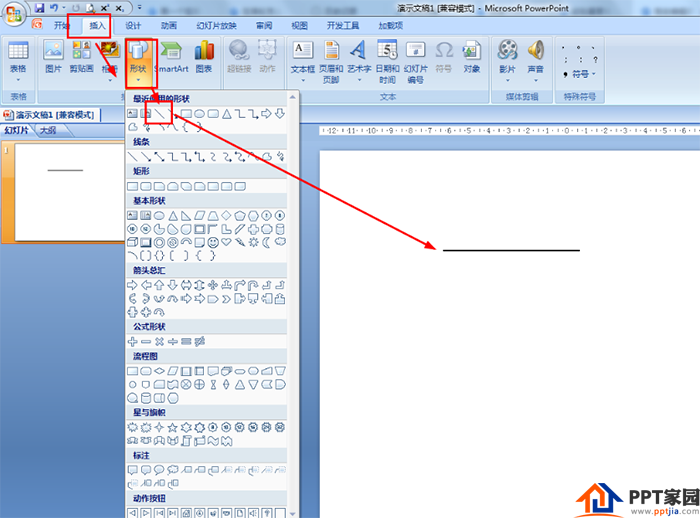
接着同样在形状那里选择直线——在水平直线上画左倾斜直线——在中间下方画一条垂线。

同样点击插入——形状——选择椭圆——按shift键在垂线下方画一个圆形,这时的圆形默认是填充蓝色的。

选择圆形——点击格式——形状填充选择:无填充颜色——形状轮廓设置为黑色。这样就画好了固定的定滑轮。

接着在形状那里选择圆形画一个黑色圆点在大圆中心——再画一条垂线与大圆相切——使用矩形形状在垂线下方画一个无填充颜色的正方形。
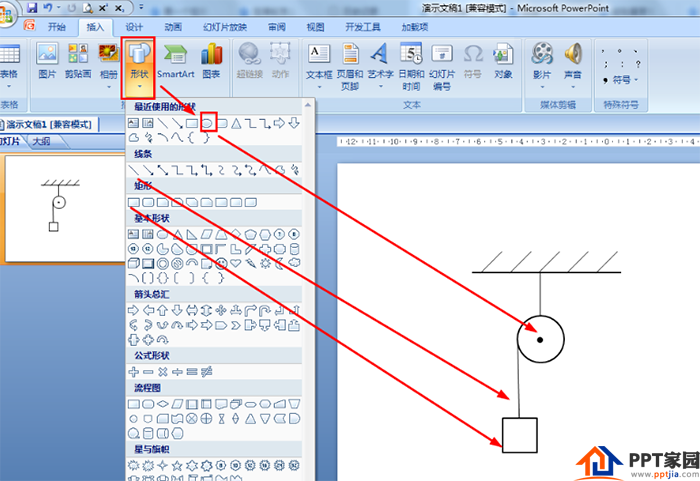
最后,在形状——线条那里选择单箭头线条——在大圆的右侧画一条向下的箭头线条并与大圆相切。

文章为用户上传,仅供非商业浏览。发布者:Lomu,转转请注明出处: https://www.daogebangong.com/articles/detail/Using%20PPT%20to%20draw%20a%20pulley%20tutorial.html

 支付宝扫一扫
支付宝扫一扫 
评论列表(196条)
测试